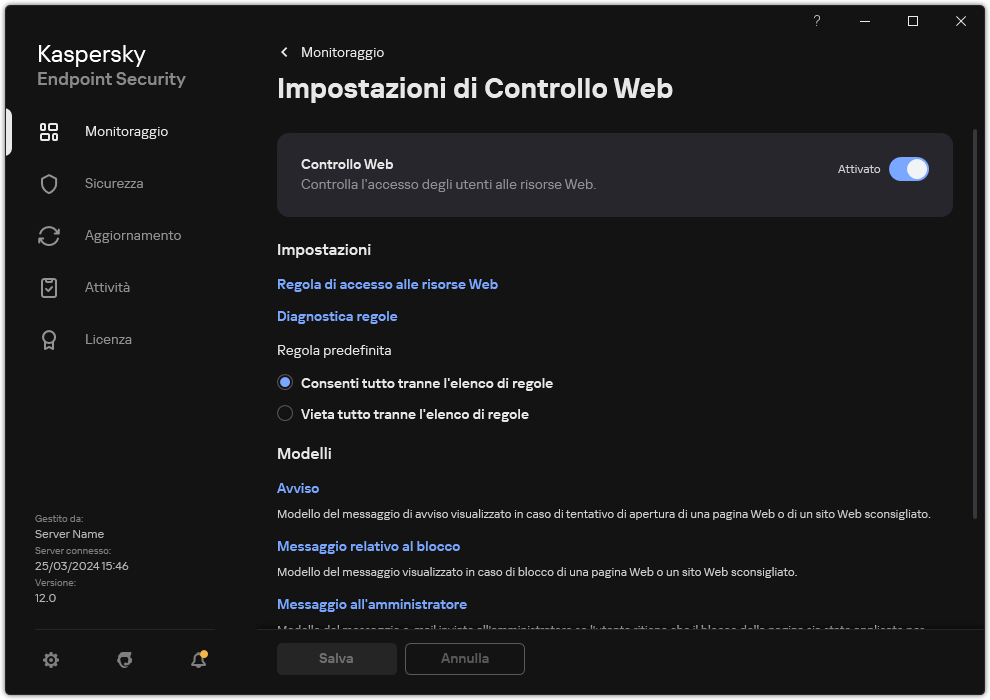Filtro in base ai contenuti delle risorse Web
Per controllare l'accesso in base al contenuto delle risorse Web, Controllo Web fornisce un filtro di categoria e un filtro del tipo di dati.
I siti Web vengono suddivisi in categorie in base al servizio cloud di Kaspersky Security Network, all'analisi euristica e al database dei siti Web noti (inclusi nei database delle applicazioni). È ad esempio possibile limitare l'accesso degli utenti alla categoria Social network o ad altre categorie.
È possibile limitare l'accesso degli utenti a un sito Web in base al tipo di dati, ad esempio per nascondere le immagini. Kaspersky Endpoint Security determina il tipo di dati in base al formato di file e non in base alla relativa estensione. Controllo Web distingue i seguenti tipi di dati:
- Video
- Audio
- Applicazioni Office
- File eseguibili
- Archivi
- Grafica
- Script
Kaspersky Endpoint Security non esegue la scansione dei file all'interno degli archivi. Se ad esempio i file di immagini sono stati inseriti in un archivio, Kaspersky Endpoint Security identifica il tipo di dati Archivi e non Grafica.
Le regole possono includere una pianificazione delle regole e un elenco di utenti a cui si applica la regola. Ad esempio, è possibile limitare l'accesso ai siti Web solo durante l'orario di lavoro o consentire la visita dei siti Web agli utenti di determinati gruppi.
Come abilitare un filtro di contenuti delle risorse Web in Administration Console (MMC)
- Aprire Kaspersky Security Center Administration Console.
- Nella struttura della console, selezionare Criteri.
- Selezionare il criterio necessario e fare doppio clic per aprire le proprietà del criterio.
- Nella finestra del criterio, selezionare Controlli di sicurezza → Controllo Web.
- Selezionare la casella di controllo Controllo Web.
- Nel blocco Impostazioni di Controllo Web, fare clic sul pulsante Aggiungi.
Verrà visualizzata la finestra Regola di accesso alle risorse Web.
- Configurare la regola di accesso alle risorse Web:
- Nel campo Nome immettere il nome della regola.
- Nell'elenco a discesa Filtro contenuti, selezionare il filtro del contenuto opportuno:
- Per categorie di contenuti. È possibile controllare l'accesso degli utenti alle risorse Web per categoria (ad esempio la categoria Social network).
- Per tipi di dati. È possibile controllare l'accesso degli utenti alle risorse Web in base al tipo specifico dei dati pubblicati (ad esempio Grafica).
- Per categorie di contenuti e tipi di dati. Vengono abilitati i filtri in base alle categorie di contenuti e ai tipi di dati.
Dopo aver selezionato i filtri, configurare i parametri degli stessi.
- Nell'elenco a discesa Applica agli utenti, selezionare il filtro pertinente per gli utenti:
- Nell'elenco a discesa Azione, selezionare un'opzione:
- Consenti. Controllo Web consente l'accesso alle risorse Web che corrispondono ai parametri della regola.
- Blocca. Controllo Web blocca l'accesso alle risorse Web che corrispondono ai parametri della regola e mostra un messaggio di accesso negato al sito Web.
- Avvisa. Quando l'utente tenta di accedere a una risorsa Web che corrisponde alla regola, Controllo Web mostra un avviso che informa che è sconsigliabile visitare la risorsa Web. Utilizzando i collegamenti nel messaggio di avviso, l'utente può ottenere l'accesso alla risorsa Web richiesta.
- Nell'elenco a discesa Pianificazione regola, selezionare una pianificazione o creare una nuova pianificazione.
- Salvare le modifiche.
Come abilitare un filtro di contenuti delle risorse Web in Web Console e Cloud Console
- Nella finestra principale di Web Console, selezionare Dispositivi → Criteri e profili.
- Fare clic sul nome del criterio di Kaspersky Endpoint Security.
Verrà visualizzata la finestra delle proprietà del criterio.
- Selezionare la scheda Impostazioni applicazione.
- Passare a Controlli di sicurezza → Controllo Web.
- Attivare l'interruttore Controllo Web.
- Nel blocco Impostazioni di Controllo Web, fare clic sul pulsante Aggiungi.
- Configurare la regola di accesso alle risorse Web:
- Nel campo Nome regola immettere il nome della regola.
- Selezionare lo stato Attivi per la regola di accesso alle risorse Web.
È possibile utilizzare l'interruttore per disabilitare la regola di accesso alle risorse Web in qualsiasi momento.
- Nel blocco Azioni, selezionare l'opzione pertinente:
- Consenti. Controllo Web consente l'accesso alle risorse Web che corrispondono ai parametri della regola.
- Blocca. Controllo Web blocca l'accesso alle risorse Web che corrispondono ai parametri della regola e mostra un messaggio di accesso negato al sito Web.
- Avvisa. Quando l'utente tenta di accedere a una risorsa Web che corrisponde alla regola, Controllo Web mostra un avviso che informa che è sconsigliabile visitare la risorsa Web. Utilizzando i collegamenti nel messaggio di avviso, l'utente può ottenere l'accesso alla risorsa Web richiesta.
- Nella sezione Contenuti del filtro, selezionare il filtro del contenuto opportuno:
- Per categorie di contenuti. È possibile controllare l'accesso degli utenti alle risorse Web per categoria (ad esempio la categoria Social network).
- Per tipi di dati. È possibile controllare l'accesso degli utenti alle risorse Web in base al tipo specifico dei dati pubblicati (ad esempio Grafica).
Dopo aver selezionato i filtri, configurare i parametri degli stessi.
- Nella sezione Utenti selezionare il filtro pertinente per gli utenti:
- Nel blocco Pianificazione regola, selezionare una pianificazione o creare una nuova pianificazione.
- Salvare le modifiche.
Come abilitare un filtro di contenuti delle risorse Web nell'interfaccia dell'applicazione
- Nella finestra principale dell'applicazione, fare clic sul pulsante
 .
. - Nella finestra delle impostazioni dell'applicazione, selezionare Controlli di sicurezza → Controllo Web.
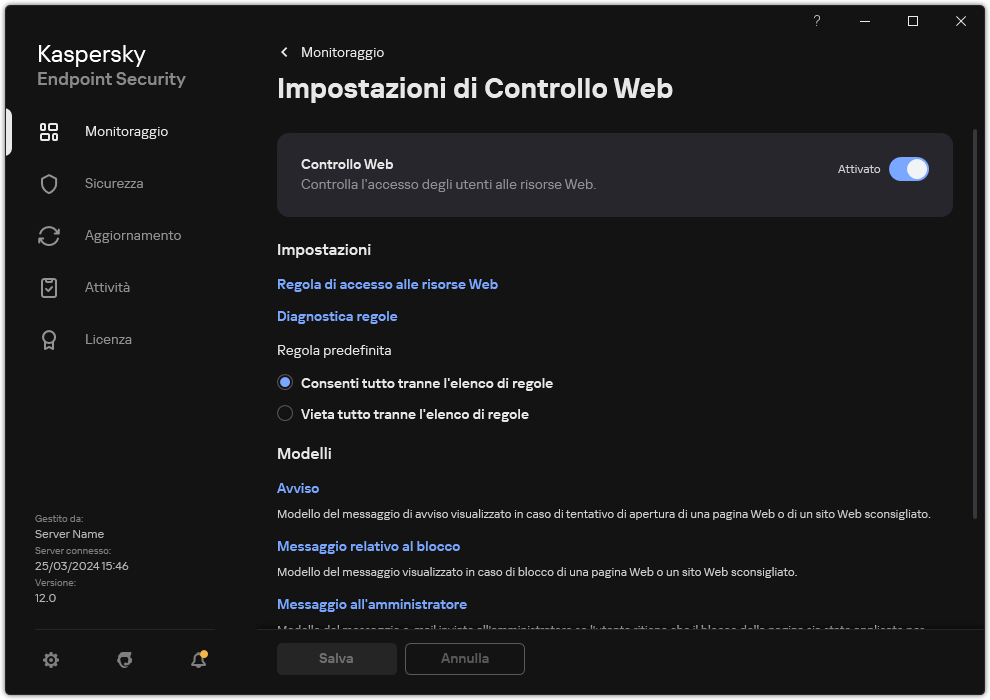
Impostazioni di Controllo Web
- Nel blocco Impostazioni, fare clic sul pulsante Regola di accesso alle risorse Web.
- Nella finestra visualizzata, fare clic sul pulsante Aggiungi.
Verrà visualizzata la finestra Regola di accesso alle risorse Web.
- Nel campo Nome regola immettere il nome della regola.
- Selezionare lo stato Attivato per la regola di accesso alle risorse Web.
È possibile utilizzare l'interruttore per disabilitare la regola di accesso alle risorse Web in qualsiasi momento.
- Nel blocco Azione, selezionare l'opzione pertinente:
- Consenti. Controllo Web consente l'accesso alle risorse Web che corrispondono ai parametri della regola.
- Blocca. Controllo Web blocca l'accesso alle risorse Web che corrispondono ai parametri della regola e mostra un messaggio di accesso negato al sito Web.
- Avvisa. Quando l'utente tenta di accedere a una risorsa Web che corrisponde alla regola, Controllo Web mostra un avviso che informa che è sconsigliabile visitare la risorsa Web. Utilizzando i collegamenti nel messaggio di avviso, l'utente può ottenere l'accesso alla risorsa Web richiesta.
- Nella sezione Contenuti del filtro, selezionare il filtro del contenuto opportuno:
- Per categorie di contenuti. È possibile controllare l'accesso degli utenti alle risorse Web per categoria (ad esempio la categoria Social network).
- Per tipi di dati. È possibile controllare l'accesso degli utenti alle risorse Web in base al tipo specifico dei dati pubblicati (ad esempio Grafica).
Per configurare il filtro dei contenuti:
- Fare clic sul collegamento Impostazioni.
- Selezionare le caselle di controllo accanto ai nomi delle categorie di contenuti e/o tipi di dati desiderate.
Selezionando la casella di controllo accanto al nome di una categoria di contenuti e/o tipi di dati, Kaspersky Endpoint Security applicherà la regola per il controllo dell'accesso alle risorse Web che appartengono alle categorie di contenuti e/o tipi di dati selezionate.
- Tornare alla finestra per la configurazione della regola di accesso alle risorse Web.
- Nella sezione Utenti selezionare il filtro pertinente per gli utenti:
- A tutti gli utenti. Controllo Web non filtrerà le risorse Web in base all'indirizzo.
- A singoli utenti e / o gruppi. Controllo Web filtrerà solo gli indirizzi delle risorse Web presenti nell'elenco. È possibile inserire un indirizzo Web o usare le maschere. È inoltre possibile esportare un elenco di indirizzi di risorse Web da un file TXT. È possibile selezionare gli utenti in Active Directory, nell'elenco degli account in Kaspersky Security Center o immettendo manualmente un nome utente locale. Kaspersky consiglia di utilizzare account utente locali solo in casi speciali in cui non è possibile utilizzare account utente di dominio. Per creare un elenco di utenti a cui applicare la regola:
- Fare clic su Aggiungi.
- Nella finestra visualizzata, selezionare gli utenti o i gruppi di utenti a cui si desidera applicare la regola di accesso alle risorse Web.
- Tornare alla finestra per la configurazione della regola di accesso alle risorse Web.
- Nell'elenco a discesa Pianificazione regola selezionare il nome della pianificazione desiderata oppure generare una nuova pianificazione basata sulla pianificazione della regola selezionata. A tale scopo:
- Fare clic su Modifica o aggiungi nuovo.
- Nella finestra visualizzata, fare clic sul pulsante Aggiungi.
- Nella finestra visualizzata, immettere il nome della pianificazione della regola.
- Configurare la pianificazione di accesso alle risorse Web per gli utenti.
- Tornare alla finestra per la configurazione della regola di accesso alle risorse Web.
- Salvare le modifiche.
Di conseguenza, la nuova regola di Controllo Web viene aggiunta all'elenco. Se necessario, modificare la priorità della regola di Controllo Web. È inoltre possibile utilizzare l'interruttore per disabilitare la regola di accesso alle risorse Web in qualsiasi momento senza rimuoverla dall'elenco.
Inizio pagina